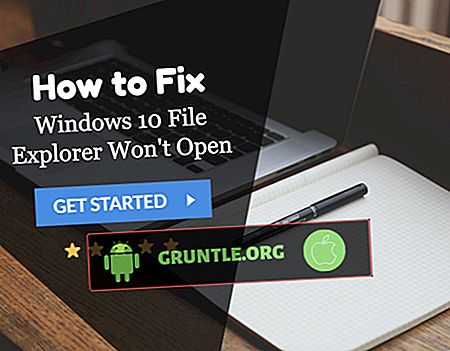Masalah tampilan pada perangkat seluler seperti layar berkedip, kotak putih, garis abu-abu, layar merah dan layar biru sering dikaitkan dengan kerusakan perangkat keras. Namun, ini tidak selalu terjadi, terutama ketika datang ke perangkat baru kecuali tentu saja dengan contoh sebelumnya menjatuhkan atau terpapar cairan, yang mungkin telah menyebabkan kerusakan fisik atau cairan. Tetapi bahkan perangkat baru masih dapat mengalami masalah ini karena beberapa alasan lain. Dalam posting ini, kami menangani masalah tampilan di layar yang berkedip pada smartphone Apple iPhone 7 yang baru.

Jika kebetulan Anda masuk ke halaman ini saat mencari solusi potensial untuk gejala yang sama pada perangkat yang sama, karena itu saya mendorong Anda untuk terus membaca seluruh posting ini. Anda juga dapat mempertimbangkan untuk memberikan solusi yang disorot yang telah kami kumpulkan berdasarkan saran pengguna iPhone lainnya serta solusi standar yang digunakan untuk menangani masalah layar seperti yang direkomendasikan oleh produsen perangkat.
Sebelum melangkah lebih jauh, jika Anda memiliki masalah lain dengan iPhone baru Anda, pastikan Anda mengunjungi halaman pemecahan masalah iPhone 7 kami karena kami sudah mulai mendukung perangkat. Selain itu, jika Anda memerlukan bantuan lebih lanjut, Anda selalu dapat menghubungi kami dengan mengisi kuesioner masalah iPhone kami dan memberikan kami informasi yang cukup tentang masalah tersebut.
Mengapa layar iPhone 7 saya berkedip-kedip atau menampilkan tampilan tidak biasa lainnya?
Perangkat andalan baru Apple, iPhone 7 menampilkan sejumlah spesifikasi dan fitur tampilan yang memukau, terutama layar multi-touch dengan teknologi IPS, resolusi layar tinggi pada 325ppi, bersama dengan banyak fitur lain yang menggambarkan teknologi tampilan ponsel yang canggih. Tetapi semua ini bisa menjadi tidak berguna jika diwarnai dengan beberapa gejala yang terlihat seperti tampilan yang berkedip-kedip. Sementara banyak orang akan berpikir bahwa itu tidak biasa untuk perangkat iPhone baru yang dirancang dengan baik untuk menunjukkan gejala yang relevan terutama pada tahap yang sangat awal. Namun demikian itu tidak dapat dihindari dan pada kenyataannya, itu sudah mengganggu beberapa pemilik pertama dari iPhone baru ini.
Jadi, Anda akan bertanya apakah yang menyebabkan layar iPhone 7 Anda berkedip tiba-tiba atau menunjukkan gejala tampilan yang tidak biasa lainnya?
Dua faktor utama kemungkinan dapat menyebabkan layar berkedip dan masalah terkait lainnya pada iPhone Anda. Mereka dapat disebabkan oleh kerusakan perangkat keras atau masalah terkait perangkat lunak yang memengaruhi fungsi rendering tampilan iPhone.
Mengesampingkan kemungkinan kerusakan perangkat keras pada iPhone, gejala-gejala ini dapat bermanifestasi di antara gejala lain dari kegagalan fungsi aplikasi acak, file rusak dan bug perangkat lunak. Tetapi ada juga kasus-kasus lain di mana masalah layar terkait dengan masalah penyimpanan internal seperti memori yang tidak mencukupi pada perangkat. Walaupun ini bisa dianggap kasus langka terutama karena apa yang Anda miliki adalah perangkat baru yang dilengkapi dengan kapasitas penyimpanan yang tinggi. Meski begitu, Anda mungkin masih perlu mempertimbangkan aspek ini saat memecahkan masalah.
Jadi bagaimana masing-masing faktor ini dapat menyebabkan masalah layar pada iPhone baru Anda?
IPhone Anda dirancang berdasarkan standar Apple baik dalam aspek perangkat lunak dan perangkat keras. Tak perlu dikatakan, perangkat seperti iPhone ini diprogram secara menyeluruh untuk memenuhi harapan pengguna dari smartphone tingkat tertinggi tersebut. Tetapi output kinerja aktual dapat bervariasi di antara pengguna. Beberapa dapat memiliki semuanya berjalan lancar dan tanpa cacat sementara yang lain tidak akan cukup beruntung untuk memiliki pengalaman positif yang sama seperti apa yang terjadi pada mereka yang bermasalah dengan masalah awal pada layar seperti tampilan yang berkedip-kedip.
Aplikasi buruk atau konten yang rusak adalah salah satu penyebab umum, jika kerusakan perangkat keras tidak bisa disalahkan. Ketika aplikasi tertentu seperti aplikasi pihak ketiga mungkin telah mengalami beberapa kesalahan saat digunakan, ada kemungkinan bahwa itu juga mempengaruhi fungsi tampilan iPhone. Terkadang, ketika suatu aplikasi tidak berfungsi, layar ponsel juga menjadi beku atau tidak responsif terhadap sentuhan. Aplikasi permainan dan aplikasi kamera lebih rentan terhadap masalah ini terutama ketika digunakan secara bersamaan dengan aplikasi lain. Dalam hal ini, masalahnya diisolasi ke aplikasi dan itu harus diperbaiki setelah Anda berurusan dengan aplikasi yang buruk. Hal yang sama dapat terjadi ketika file yang rusak diunduh atau diinstal ke iPhone baru Anda.
Sementara itu, beberapa pemilik iPhone 7 telah memperhatikan gejala acak layar berkedip-kedip bersama dengan beberapa garis abu-abu yang muncul di bagian atas layar saat menggunakan aplikasi Kamera untuk merekam video. Meskipun ini hanya kasus yang terisolasi, kemungkinan besar masalah dipicu oleh beberapa pengaturan yang salah atau opsi kamera yang salah dikonfigurasi. Kemungkinan bug aplikasi atau kesalahan program juga bisa menjadi penyebabnya.
Bug pembaruan perangkat lunak utama juga merupakan salah satu penyebab potensial. Beberapa contoh kerlap-kerlip layar muncul setelah menerapkan atau menginstal pembaruan iOS terbaru pada iPhone 7. Walaupun pembaruan perangkat lunak pada awalnya dirancang untuk menawarkan peningkatan dan untuk mengoptimalkan kinerja pada perangkat tertentu, mereka juga dapat mengandung beberapa bug yang dapat membuat perangkat atau aplikasi bermasalah. mengikuti implementasi perangkat lunak yang sebenarnya. Masalah pasca-pembaruan seperti yang mempengaruhi tampilan iPhone 7 lebih mungkin terjadi karena beberapa konfigurasi pengaturan yang saling bertentangan terutama pada opsi tampilan.
Masalah memori juga dapat memicu layar iPhone berkedip atau menunjukkan gejala lain yang relevan seperti layar biru kematian (BSOD) atau layar kosong merah / putih saat menggunakan aplikasi tertentu atau multi-tasking dengan aplikasi kompleks atau program multimedia. Versi iPhone sebelumnya yang menunjukkan gejala tampilan serupa ternyata memiliki memori yang tidak mencukupi.
Ketika perangkat kehabisan penyimpanan internal, itu juga bisa menjadi lebih rentan terhadap masalah kinerja seperti tertinggal atau tidak merespons layar sentuh. Tetapi sekali lagi, mengingat fakta bahwa iPhone 7 Anda masih baru dan memiliki kapasitas penyimpanan yang lebih tinggi, ini seharusnya tidak menjadi masalah. Namun demikian, masih layak untuk diperiksa juga.
Kerusakan fisik atau cairan juga dapat menyebabkan layar iPhone 7 Anda berkedip-kedip. Dalam skenario terburuk, layar iPhone 7 berkedip secara acak atau menampilkan tampilan tidak biasa lainnya mengikuti contoh tetesan keras atau cairan eksposur. Perangkat Anda mungkin menderita kerusakan perangkat keras, cair atau fisik. Kadang-kadang gejala kerusakan fisik atau cairan dapat muncul cepat atau lambat dari yang diharapkan.
Bagaimana cara memperbaiki kerlip layar atau masalah tampilan lainnya di iPhone 7 Anda?
Mengesampingkan kemungkinan adanya kerusakan perangkat keras pada perangkat, gejalanya dapat diatasi dengan solusi yang berlaku untuk masalah layar terkait perangkat lunak. Anda dapat mencoba salah satu solusi di pihak Anda dan melihat apa yang terjadi. Namun, jika Anda mencurigai adanya kerusakan perangkat keras pada iPhone maka Anda dapat melanjutkan dan menghubungi operator iPhone Anda untuk mendapatkan jaminan atau meminta opsi lain. Ini dapat membantu Anda menghemat waktu dan upaya dari pemecahan masalah tanpa hasil positif.
Langkah 1. Mulai ulang iPhone Anda
Jika ini adalah pertama kalinya Anda melihat layar berkedip pada iPhone 7 Anda saat menggunakan aplikasi tertentu, maka kemungkinan besar itu hanya gejala kecil dari kegagalan fungsi aplikasi acak. Biasanya, ini dapat diperbaiki dengan restart sederhana.
- Untuk me-restart iPhone 7 Anda, tekan dan tahan tombol Tidur / Bangun sampai perangkat benar-benar mati. Setelah 30 detik tekan dan tahan tombol yang sama sampai logo Apple muncul dan telepon reboot sepenuhnya. Setelah memulai ulang, periksa dan amati iPhone Anda untuk melihat apakah masalah itu terjadi kembali.
Jika layar iPhone 7 Anda tidak merespons dan melakukan restart standar tidak membantu, Anda dapat melakukan restart paksa.
- Untuk memaksa restart iPhone 7 Anda, tekan dan tahan tombol Sleep / Wake dan Volume Down secara bersamaan selama 10 detik hingga logo Apple muncul.
IPhone Anda kemudian akan reboot dan mudah-mudahan itu akan memperbaiki masalah. Semua konten akan tetap utuh dalam proses.
Langkah 2. Verifikasi dan konfigurasikan pengaturan atau opsi layar
Dalam kasus di mana kerlipan layar atau masalah tampilan lainnya terjadi setelah membuat perubahan pada opsi aplikasi atau pengaturan perangkat tertentu, maka kemungkinan penyebabnya adalah konfigurasi yang salah. Mungkin Anda telah memilih opsi yang salah, menghasilkan perilaku layar yang tidak biasa pada iPhone baru Anda.
Salah satu solusi efektif yang digunakan oleh orang lain yang telah berurusan dengan masalah layar yang sama pada iPhone mereka adalah dengan mengkonfigurasi pengaturan Aksesibilitas dan mengaktifkan opsi Reduce Transparency pada perangkat mereka.
Jika Anda ingin mencobanya, coba navigasikan ke Pengaturan iPhone Anda-> Umum-> Aksesibilitas-> Kurangi Transparansi. Alihkan sakelar di sebelahnya untuk mengaktifkan fitur.
Reduce Transparency adalah fitur iPhone yang digunakan untuk meringankan beban kerja grafis yang harus dihadapi perangkat Anda. Saat diaktifkan, fitur ini akan menghilangkan beberapa fitur estetika transparan dari platform iOS.
Sementara itu, jika layar iPhone Anda berkedip-kedip atau menunjukkan gejala tampilan lainnya saat menggunakan aplikasi kamera, Anda dapat mencoba menonaktifkan Mode Potret. Beberapa pengguna yang telah berurusan dengan masalah tampilan yang serupa dapat memperoleh solusi sementara dengan melakukannya. Jika Anda ingin mengambil risiko, buka Pengaturan-> Foto & Kamera-> Mode Potret, lalu matikan sakelar untuk mematikan fitur. Menonaktifkan mode Potret dapat membantu mengurangi faktor sensor flicker sambil memfokuskan pada wajah dan asrama objek saat melakukan panggilan video.
Beralih di antara opsi perekaman video juga bisa menjadi solusi potensial. Untuk beberapa alasan, iPhone Anda cenderung menunjukkan gejala serupa ketika menggunakan opsi perekaman video tertentu yang standar atau sebaliknya. Rupanya, ini menggambarkan kesalahan perangkat lunak yang perlu diperbaiki. Sebagai pengobatan sementara, Anda dapat mencoba mengubah dan mengatur ke opsi perekaman video lainnya dan melihat hasilnya.
Langkah 3. Verifikasi status memori dan kelola penyimpanan internal jika perlu
Meskipun mungkin terdengar aneh bagi perangkat baru untuk menyerah pada masalah memori pada tahap yang sangat awal ini, iPhone Anda masih mungkin menderita karenanya terutama dengan adanya aplikasi yang salah pada perangkat Anda. Ada beberapa aplikasi pihak ketiga yang cenderung menggunakan sebagian besar ruang penyimpanan internal iPhone Anda terutama dengan aplikasi ini berjalan di latar belakang. Untuk memastikan bahwa ini bukan penyebab masalah, Anda dapat menuju ke Pengaturan-> Umum-> Penyimpanan & Penggunaan iCloud-> Kelola Penyimpanan, lalu periksa dengan cermat perincian penggunaan memori iPhone untuk aplikasi tertentu.
Jika Anda ingin melihat informasi lebih lanjut tentang penggunaan penyimpanan aplikasi, cukup ketuk aplikasi dari daftar. Dan jika Anda menemukan sesuatu yang tidak biasa tentang suatu aplikasi maka Anda sebaiknya mempertimbangkan untuk mengambil tindakan yang tepat untuk memastikan bahwa ini tidak mempengaruhi fungsi tampilan iPhone Anda.
Atau, Anda dapat menggunakan iTunes untuk memeriksa dan mengelola penyimpanan di iPhone 7 Anda saat dibutuhkan. Jika Anda memilih metode ini, Anda akan memerlukan komputer (Windows atau Mac) yang menginstal iTunes versi terbaru, untuk memulai. Setelah semuanya siap dengan iPhone 7 dan komputer, Anda dapat melanjutkan dengan langkah-langkah ini:
- Hubungkan iPhone Anda ke komputer menggunakan kabel USB yang disediakan.
Di komputer Anda, buka iTunes.
Pilih iPhone 7 Anda di daftar perangkat yang tersedia di iTunes.
- Setelah perangkat Anda dipilih, Anda akan melihat bilah yang menunjukkan seberapa banyak penyimpanan konten iPhone Anda digunakan dibagi dengan jenis konten.
Anda dapat menemukan informasi yang lebih signifikan dengan menggerakkan tetikus Anda di atas jenis konten, termasuk yang diberi tag di bawah Other atau Apps .
Langkah 4. Kembalikan iOS
Kemungkinan penyebab lain kerlipan layar adalah pembaruan perangkat lunak buggy. Anda akan tahu apakah ini penyebab mendasarnya jika masalah dimulai setelah memperbarui versi terbaru iOS untuk iPhone Anda. Mungkin, pembaruan berisi bug tertentu yang mungkin memengaruhi fungsi tampilan iPhone seperti yang ditunjukkan oleh kerlipan layar atau gejala lainnya. Dalam kasus seperti ini, melakukan pengembalian iOS bisa menjadi pilihan terakhir Anda, tetapi tentu saja, mengingat Anda telah membuat cadangan iPhone Anda sebelum memperbarui iOS.
Untuk melanjutkan dengan pemulihan iPhone, Anda akan memerlukan komputer dengan iTunes diinstal. Pastikan untuk menggunakan iTunes versi terbaru untuk menghindari masalah dari kemungkinan ketidaksesuaian perangkat lunak.
- Setelah komputer siap, sambungkan iPhone Anda menggunakan konektor USB asli. Ketika berhasil terhubung, buka iTunes di komputer dan kemudian navigasikan ke panel Summary di layar iTunes.
Temukan dan pilih opsi untuk Kembalikan untuk memulai pemulihan iOS di iPhone Anda.
Tunggu hingga proses pemulihan selesai dan setelah itu Anda dapat melanjutkan membawa data kembali ke perangkat Anda secara manual melalui iTunes atau iCloud.
Selain dari iTunes, Anda juga dapat mencoba menggunakan alat lain untuk memulihkan iPhone Anda 7. App Store menawarkan banyak opsi untuk restorasi iPhone iOS. Biasanya, alat-alat ini juga mengintegrasikan fungsi untuk memperbaiki masalah sistem yang terjadi pada perangkat iOS termasuk iPhone 7. Untuk meningkatkan peluang keberhasilan Anda, pastikan untuk memilih freeware yang kompatibel dengan sistem iPhone 7 Anda. Ini menunjukkan kebutuhan Anda untuk membaca persyaratan sistem minimum untuk setiap freeware sebelum Anda melanjutkan dengan mengunduh dan menginstal.
Langkah 5. Hubungi Dukungan Apple untuk bantuan lebih lanjut
Jadi, Anda telah melakukan segalanya untuk Anda atau mencoba semua solusi yang disarankan di pos ini tetapi tidak berhasil. Pada titik ini, opsi terbaik Anda berikutnya adalah menghubungi Dukungan Apple atau operator perangkat Anda untuk bantuan dan / atau rekomendasi lebih lanjut. Dalam kasus di mana layar iPhone 7 berkedip atau gejala tampilan lainnya dipicu oleh kerusakan perangkat keras, Anda dapat memilih untuk mencari bantuan profesional atau membawa perangkat Anda ke pusat layanan resmi. Tetapi jika iPhone Anda masih dalam garansi, (yang kemungkinan besar terjadi) maka Anda harus mempertimbangkan untuk mendapatkan garansi layanan sebagai gantinya. Ini adalah pilihan yang lebih bijaksana daripada membayar biaya perbaikan yang lumayan.
Terhubung dengan Kami
Jika Anda memerlukan bantuan lebih lanjut dengan penggunaan fungsi dan fitur tertentu dari ponsel cerdas Apple iPhone 7 baru, silakan kunjungi Halaman Tutorial kami. Di sana Anda dapat menemukan daftar cara melakukan, tutorial selangkah demi selangkah, serta jawaban atas FAQ tentang iPhone 7. Jika Anda memiliki masalah lain atau mengalami beberapa masalah saat menggunakan telepon, Anda dapat menghubungi kami melalui ini bentuk . Pastikan untuk memberi tahu kami detail lebih lanjut tentang masalah atau masalah perangkat yang mungkin Anda miliki dan kami akan dengan senang hati membantu Anda lebih lanjut.


![Cara memperbaiki Apple iPhone XR yang sedang diisi sesekali menggunakan basis pengisian nirkabel [Panduan Mengatasi Masalah]](https://cdn.gruntle.org/files/6559/6559-min.jpg)